![Как исправить Apple iPad Pro 2018, который не включается [Руководство по устранению неполадок] 1 Как исправить Apple iPad Pro 2018, который не включается [Руководство по устранению неполадок] 1](/wp-content/uploads/2018/6/kak-ispravit-iphone-8-plus-touch-id-kotoryj_1.jpg)
Что касается функции безопасности, устройства iOS, в частности новый iPhone 8 Plus, внедрили усовершенствованную систему безопасности, называемую Touch ID. С активированным Touch ID вы можете разблокировать и получить доступ к своему устройству с помощью зарегистрированных отпечатков пальцев, совершать и авторизовать покупки Apple Pay, а также защищать важные данные, хранящиеся на вашем устройстве iOS. Вы также можете использовать Touch ID, чтобы разблокировать свой iPhone вместо ввода пароля. Действительно, это расширенная функция безопасности, которую можно использовать на iPhone.
Но, как и другие расширенные функции, бывают случаи, когда система Touch ID не справляется со своей задачей. Точно так же, как и некоторые владельцы iPhone 8 Plus, которые позже узнали, что Touch ID не работает после обновления iOS до последней версии. Читайте дальше, чтобы узнать, почему такая проблема возникает, и, если необходимо, устраните проблему, используя последующие простые решения.
Прежде всего, если у вас есть другие проблемы с вашим устройством, попробуйте просмотреть нашу страницу устранения неполадок, поскольку мы уже рассмотрели несколько проблем с этим устройством. Скорее всего, мы уже опубликовали пост, посвященный аналогичным проблемам. Попробуйте найти проблемы, которые имеют схожие симптомы с тем, что у вас есть в настоящее время, и не стесняйтесь использовать решения, которые мы предложили. Если они не работают на вас или вам все еще нужна наша помощь, заполните нашу анкету и нажмите «Отправить», чтобы связаться с нами.
Как устранить неполадки iPhone 8 Plus с Touch ID, который перестал работать
Перед устранением неполадок, попробуйте Touch ID еще раз, и на этот раз убедитесь, что вы делаете это правильно. Убедитесь, что ваш палец не закрывает кнопку «Домой» полностью, когда вы помещаете ее на кнопку «Домой». Также убедитесь, что он касается окружающего металлического кольца. Во время сканирования не нажимайте пальцем слишком быстро и воздержитесь от перемещения пальца до завершения сканирования. Убедитесь, что на кнопке «Домой» нет грязи, масла и других возможных препятствий. После того, как вы все проверили, но Touch ID все еще не работает, попробуйте следующие решения.
Первое решение: проверьте и убедитесь, что функция Touch ID включена.
Как и другие функции, Touch ID также должен быть включен или активирован на телефоне, чтобы его можно было использовать. Чтобы убедиться, что эта функция не отключена новым обновлением автоматически, выполните следующие действия, чтобы проверить и убедиться, что Touch ID включен на вашем iPhone 8 Plus:
- Нажмите «Настройки» на главном экране.
- Нажмите Touch ID Passcode.
- Затем проверьте и убедитесь, что iPhone разблокировать и iTunes Опции App Store включены.
Если он уже включен, выключите его на несколько секунд и снова включите. Это также может помочь устранить любые незначительные сбои, связанные с Touch ID после недавних изменений платформы iOS.
Второе решение: перезагрузка / программный сброс вашего iPhone 8 Plus.
Мягкий сброс может стать следующим возможным решением, если Touch ID по-прежнему не работает даже после включения и выключения. Незначительные сбои программного обеспечения, вызванные новым обновлением iOS, могли вызвать временную проблему в системе Touch ID. Чтобы устранить эти незначительные глюки, потребуется мягкий сброс или перезагрузка iPhone. Вот как это делается:
- Нажмите и удерживайте кнопку Side / Power, пока не появится команда Slide to Power Off.
- Перетащите ползунок вправо, чтобы полностью отключить iPhone.
- Через 30 секунд нажмите и удерживайте кнопку питания, пока не появится логотип Apple, а затем отпустите.
Это не повлияет на любые данные, приложения, настройки и личную информацию, которые вы сохранили во внутренней памяти.
Третье решение: сбросьте все настройки на вашем iPhone 8 Plus.
Проблема также может быть связана с неправильными настройками системы на iPhone. Это может произойти, если новое обновление iOS запрограммировано на автоматическое изменение настроек системы. Возможны некоторые недопустимые изменения, которые испортили систему Touch ID и тем самым привели к ее неисправности. Итак, вот что вы должны сделать:
- Нажмите «Настройки» на главном экране.
- Нажмите Общие.
- Прокрутите и нажмите Сброс.
- Выберите Сбросить все настройки из указанных параметров.
- Если потребуется, введите свой пароль для продолжения.
- Затем нажмите на опцию, чтобы подтвердить сброс всех настроек.
Позвольте вашему устройству завершить сброс и перезагрузить компьютер самостоятельно. К тому времени вы можете установить и снова включить параметры, которые вы хотите использовать на телефоне. Это не повлияет на внутренние данные, поэтому вы не потеряете сохраненную информацию.
Четвертое решение: сброс настроек iPhone 8 Plus до заводских настроек.
Сброс к заводским настройкам можно считать одним из последних вариантов, если все предыдущие методы не смогли предложить окончательного решения. Это приведет к стиранию всего с вашего iPhone, включая любые ошибки и серьезные ошибки, которые могли бы вызвать такие проблемы. Прежде чем продолжить, обязательно сделайте резервную копию всех важных данных, чтобы вы могли восстановить их позже. Затем выполните следующие действия, чтобы восстановить заводские настройки iPhone 8 Plus:
- Нажмите Настройки.
- Нажмите Общие.
- Прокрутите и нажмите Сброс.
- Выберите опцию «Удалить все содержимое и настройки».
- При появлении запроса введите код доступа к устройству, чтобы продолжить.
- Затем нажмите на опцию, чтобы подтвердить сброс.
Ваш iPhone перезагрузится после завершения сброса. К тому времени вы можете продолжить процесс начальной настройки. Вам нужно будет настроить Touch ID и снова зарегистрировать отпечатки пальцев.
Пятое решение: восстановите свой iPhone 8 Plus в iTunes.
Выполнение восстановления iOS через iTunes может потребоваться, если сброс к заводским настройкам не помог устранить проблему. С помощью iTunes вы можете стереть свое устройство и восстановить систему из предыдущей резервной копии iOS, а затем настроить ее как новую. Если вы хотите попробовать это, сделайте резервную копию всех ваших важных файлов и затем выполните следующие действия:
- Подключите iPhone к компьютеру с помощью прилагаемого USB-кабеля или кабеля Lightning.
- Нажмите и отпустите кнопку увеличения громкости, затем быстро нажмите и отпустите кнопку уменьшения громкости. Наконец, нажмите и удерживайте кнопку Side / Power, пока телефон не перейдет в режим восстановления. Не отпускайте кнопку Side / Power, когда появляется логотип Apple.
- Отпустите кнопку Side / Power только тогда, когда вы увидите экран Connect to iTunes.
- Откройте iTunes на вашем компьютере, и вы должны увидеть сообщение, гласящее: «Есть проблема с iPhone, которая требует его обновления или восстановления».
- Выберите опцию Восстановить.
Затем iTunes инициирует восстановление системы и попытается переустановить iOS, а затем загрузит программное обеспечение для вашего iPhone. Как только восстановление iOS будет завершено, перезагрузите ваш iPhone и приступите к начальной настройке устройства. Загрузка обычно занимает 15 минут. Ваш iPhone выйдет из режима восстановления больше, если загрузка займет больше времени, чем указано. И если это произойдет, просто подождите, пока загрузка не будет завершена, затем повторите предыдущие шаги, чтобы войти в режим восстановления или подключитесь к экрану iTunes и завершите восстановление iOS.
После восстановления iOS вам нужно будет настроить Touch ID, а затем зарегистрировать отпечатки, которые вы хотите использовать.
Кроме того, вы можете выполнить восстановление в режиме DFU, если восстановление в режиме восстановления не решило проблему, и ваш iPhone 8 Touch ID не работает до сих пор. Восстановление в режиме обновления прошивки устройства (DFU) переведет ваше устройство в состояние, при котором оно по-прежнему сможет обмениваться данными с iTunes на компьютере даже без активации загрузчика или iOS. Более подробную информацию о том, как работает восстановление режима DFU и как это делается на iPhone 8 Plus, можно найти на нашей странице учебных пособий. Просто посетите нашу страницу устранения неполадок, если это необходимо.
Обратиться за помощью
Если Touch ID по-прежнему не работает на вашем iPhone 8 Plus после исчерпания всех возможных решений, вы можете передать проблему своему оператору или службе поддержки Apple для получения дальнейших рекомендаций. Или же вы можете просто взять свой iPhone в авторизованный сервисный центр Apple на своем месте и вместо этого сделать диагностику у техника iPhone. Хотя проблема может начаться после установки обновления iOS, это не всегда означает, что виновато ошибочное обновление. Там могут быть некоторые аппаратные компоненты, которые должны быть исправлены.
связаться с нами
Если вам нужна дополнительная помощь по использованию определенных функций и функций смартфона Apple iPhone 8 Plus, посетите нашу страницу учебных пособий. Там вы можете найти список с инструкциями, пошаговые руководства, а также ответы на часто задаваемые вопросы, касающиеся iPhone 8 Plus. Если у вас возникли другие проблемы или у вас возникли проблемы при использовании телефона, вы можете связаться с нами через эту форму. Обязательно сообщите нам более подробную информацию о проблеме или проблемах, которые могут возникнуть у вас, и мы будем рады помочь вам в дальнейшем.
Сообщения, которые вы также можете прочитать:
- Как исправить iPhone 8 Plus, который не будет восстанавливать или обновлять iOS через iTunes (простые шаги)
- Что делать, если ваш iPhone 8 Plus не распознается в iTunes на вашем компьютере? [Руководство по устранению неполадок]
- Как исправить iPhone 8 Plus, который не будет подключен или подключен к устройству Bluetooth [Руководство по устранению неполадок]
- Как бороться с проблемой разряда батареи после обновления на iPhone 8 Plus [Простые решения]
- Как исправить Apple iPhone 8 Plus, который не отвечает после установки нового обновления iOS [Руководство по устранению неполадок]
Оцените статью!

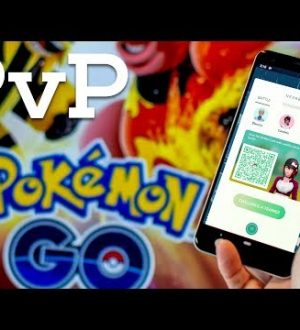

Отправляя сообщение, Вы разрешаете сбор и обработку персональных данных. Политика конфиденциальности.